Uživatelská příručka pro Numbers pro iPhone
- Vítejte!
- Novinky
-
- Začínáme s Numbers
- Seznámení s obrázky, grafy a dalšími objekty
- Vytvoření tabulky
- Otevírání tabulek
- Zabránění nechtěným úpravám
- Přizpůsobení šablon
- Používání listů
- Odvolávání a opakování změn
- Uložení tabulky
- Vyhledání tabulky
- Smazání tabulky
- Tisk tabulky
- Změna pozadí listu
- Kopírování textu a objektů mezi aplikacemi
- Základy dotykového displeje
- Copyright
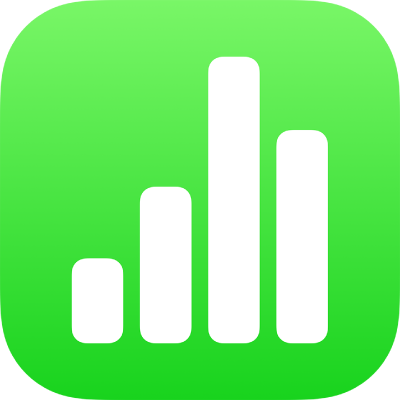
Kopírování a vkládání vzorců v Numbers na iPhonu
Pokud chcete použít stejný nebo podobný vzorec opakovaně na více místech v tabulce, můžete funkce a vzorce zkopírovat z jedné buňky a vložit do jiných buněk.
Zkopírování a vložení vzorce nebo výsledku vzorce z buňky
Pokud je klávesnice zavřená, můžete zkopírovat vzorec (nebo pouze jeho výsledek) z jedné buňky do jiné.
Přejděte do aplikace Numbers
 na iPhonu.
na iPhonu.V požadované tabulce klepněte na buňku se vzorcem, který chcete zkopírovat, pak na ni klepněte ještě jednou a v kontextové nabídce klepněte na Kopírovat.
Klepněte na buňku, do níž chcete vzorec nebo jeho výsledek vložit, pak na ni klepněte ještě jednou a nakonec klepněte na Vložit.
Chcete‑li vzorec zachovat, klepněte na Vložit vzorce; pokud chcete vložit pouze výsledek, klepněte na Vložit hodnoty.
Zkopírování a vložení části vzorce v buňce
Přejděte do aplikace Numbers
 na iPhonu.
na iPhonu.V požadované tabulce poklepejte na buňku se vzorcem, který chcete zkopírovat.
Klepněte vpravo od vzorce v editoru vzorců nad klávesnicí a potom klepněte na volbu Vybrat.
Přetáhněte modré úchyty výběru tak, aby mezi nimi zůstala jen ta část vzorce, kterou chcete zkopírovat. Pak klepněte na Kopírovat.
Klepněte na
 .
.Klepněte na buňku, kam se má vložit část vzorce a potom na
 nad klávesnicí vlevo (pokud
nad klávesnicí vlevo (pokud  nevidíte, klepněte na
nevidíte, klepněte na  nad klávesnicí).
nad klávesnicí).V editoru vzorců klepněte na místo, kam chcete zkopírovanou část vzorce vložit, a potom na
 .
.